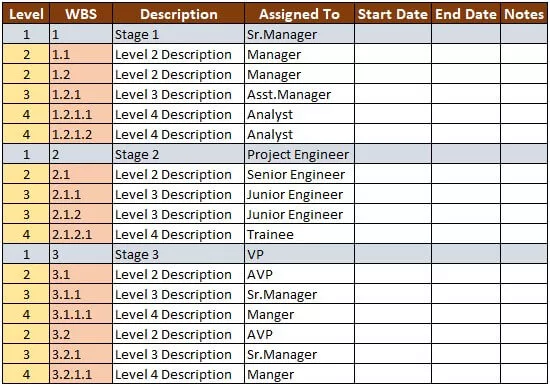¿Para qué se utiliza la función IFERROR de Excel?
Si la función de Excel ERROR se usa para el manejo de errores en Excel, esta función se usa para mostrar un resultado cuando ocurre un error en cualquier fórmula o argumento, usamos esta función con otra función para notificar al usuario lo que podría estar equivocado en la fórmula, esta función toma dos argumentos que son valiosos si no hay error y otro valor para mostrar cuando hay un error.
Sintaxis

- El valor puede ser cualquier valor, una referencia o incluso una fórmula.
- value_if_error es el valor que se devuelve como salida cuando se genera un error
Ejemplos para manejar errores en Excel usando la función IFERROR
Ejemplo # 1 - Manejo del error # N / A
Supongamos que tenemos dos listas de Empleados, en la Columna A y B, en la columna B, hay algunos empleados que no están en la columna A y queremos averiguar los nombres de esos empleados que no están en la lista A.

Entonces, aplicamos la fórmula BUSCARV a la columna adyacente derecha de la lista B para averiguar los nombres comunes en ambas listas y separar los nombres que no están en la lista A.
Fórmula VLOOKUP en C2 y arrastrándola hacia abajo, tenemos
= BUSCARV (B2, $ A: $ A, 1,0)

Como puede ver arriba, hay algunos nombres que no pudieron ser buscados por la fórmula VLOOKUP; por lo tanto, generaron el error # N / A, lo que significa que VLOOKUP no pudo encontrar esos nombres en una lista del empleado en la columna A.
Ahora, si queremos que # N / A sea reemplazado por algún otro valor como, ' Nombre no en la lista A' , entonces, usaremos la función IFERROR para reemplazar el error # N / A,
Entonces, pasaremos la fórmula de búsqueda, BUSCARV (B2, $ A: $ A, 1,0) como el primer argumento y Nombre que no está en la lista A como el segundo argumento de la función SI.ERROR. Entonces, la fórmula se convierte en
= SI.ERROR (BUSCARV (B2, $ A: $ A, 1,0), "Nombre no en la lista A")
Arrastrando esta fórmula a la última celda, obtenemos el valor reemplazado de # N / A con el valor pasado.


Ejemplo # 2 - Manejo de # DIV / 0! Error
Tenemos cantidades en la Columna A que deben distribuirse equitativamente entre el número de personas entregadas.

Entonces, cuando aplicamos la fórmula = Cantidad / Número de personas

¡Recibimos un error # DIV / 0! en C4 cuando el número de personas es 0. Cuando dividimos un valor numérico entre cero, obtenemos este error.
Ahora, queremos reemplazar este error por un valor ' No de Persona <1 ', usaremos la función SI.ERROR.
= SIERROR ((A2 / B2)), No de persona <1 ')

Ejemplo # 3 -¿Manipulación de #NAME? Error
Suponga que tenemos algunos números que deben agregarse y, por error, si alguien escribe una fórmula incorrecta para la suma, obtenemos #NAME? error.


En lugar de SUM, si el usuario escribe la fórmula incorrecta, #NAME? se genera un error.
Usando la función de Excel IFERROR, podemos manejar este error simplemente pasando al segundo argumento un valor, por ejemplo, ' Fórmula incorrecta escrita '.


Ejemplo # 4 - Manejo de #NULL! Error
Suponga que tenemos 3 valores en la celda A2, A3 y A4, y queremos sumarlos.

En la celda A5, usamos el operador más para agregarlos, A2 + A3 A4, y en lugar de colocar el operador '+' entre A3 y A4, ingresamos un separador presionando espacio, obtenemos #NULL! Error.

Entonces, para rectificar este error, podemos usar la función IFERROR cambiando la fórmula a
= SI.ERROR ((A2 + A3 A4), (SUMA (A2: A4)))

Puede ver que hemos usado otra fórmula, SUM, para calcular la suma de tres valores dados y la pasamos como segundo argumento en la función SI.ERROR.
Ejemplo # 5 - Manejo del error # NUM
Tenemos algunos números en la Columna A y queremos encontrar las raíces cuadradas de estos números.

En Excel, tenemos SQRT en Excel para calcular la raíz cuadrada de un número cuando aplicamos esta fórmula para obtener la raíz cuadrada de los números.

¡Recibimos el error # NUM! para valores negativos, ya que no podemos encontrar la raíz cuadrada de un número negativo. Entonces, Excel lanza #NUM! error cuando la función SQRT se aplica a un número negativo.
Usando la función de excel IFERROR, podemos pasar un valor ' Un número negativo ' para valores negativos para evitar este error.

Ejemplo n. ° 6 - Manejo de #REF! Error
Supongamos que tenemos dos números en la celda A2 y A3, y queremos dividir el valor de la celda A por el valor de la celda B.

Ahora, si se suprime la tercera fila, seleccionando 3 ª fila por completo, obtenemos un REF! error en la celda C2

Dado que se eliminó la referencia, Excel no puede encontrar el valor de referencia en la fórmula; por lo tanto lanza #REF! error.
Usando la función de Excel IFERROR, podemos pasar un valor_si_error, ' Referencia eliminada '.

Ejemplo n. ° 7: manejo de # ¡VALOR! Error
Tenemos dos valores en la celda A2 y A3, A2 y queremos sumar estos dos valores en la celda A2 y A3,
A2 contiene un valor numérico, mientras que A3 contiene un valor de texto. Cuando sumamos estos dos valores, obtenemos un # ¡VALOR! Error.

Dado que se utiliza un tipo de datos incorrecto en la fórmula, devolvió un # ¡VALOR! Error
Corrigiendo esto usando IFERROR, tenemos

Entonces, podemos ver que la función IFERROR podría ser muy útil en errores en Excel y personalizar la salida cuando ocurre un error según la necesidad o el requisito.